摘要:小米路由器中继模式怎么恢复为正常路由工作模式?小米路由器在初始化时,如果检测到没有插网线,会提供两种工作模式,一种是路由器模式,另一种就是中继模式,路由器模式下可以用miwifi.com找到自己的路由器,但是在中继模式下怎么找到自己的路由器再切换回来呢......
详情:
在上一篇经验中,重点讲解了小米路由器的无线中继模式的使用方法,这片经验就教教大家怎么将中继模式恢复为正常的路由工作模式,小伙伴们速来围观我的经验啦。
1、由于我们将路由器的模式改变为中继模式,所以导致小米路由器的后台管理IP也发生了变化,所以一定要记清中继模式下小米路由器的后台管理IP地址。
2、万一你真的不记得了,没关系,我们还可以通过一种办法来找到后台管理IP地址,首先将网络连接到路由器中继模式下的网络,然后点击查看该网络的相关属性。那么我们先打开Windows系统中的网络和共享中心吧。
3、进入网络和共享中心以后,点击你当前连接的网络,然后就可以查看到这个网络的详细信息了,在打开的无线网络属性信息中,点击“详细信息”按钮。
4、在无线网络的详细信息下,我们会看到一个IPv4默认网关地址信息,那么没错了,我们需要的就是IP地址,这个地址就是中继模式下的小米路由器后台管理IP地址。
5、那么接下来,我们将这个地址输入到浏览器的地址栏中,就可以打开中继模式下的路由器后台管理页面啦,同样的道理,在该页面中输入管理密码就可以打开后台管理页面。
6、在后台管理页面中,我们可以看到路由器的当前页面中显示了中继模式状态,在该页面中我们就可以将中继模式切换为正常的路由工作模式。
7、接下来,点击页面中的“中继设置”选项中,然后打开该页面下的“上网设置”选项,在工作模式切换中点击“切换”按钮。
8、接下来,我们就会打开工作切换模式向导页面,在该页面中点击选择第一个选项“普通路由器工作模式”,然后点击“下一步”按钮。
9、接下来,页面会提示,当路由器由中继模式切换为普通工作模式后,会恢复为原来的配置,那么我们点击“确定”按钮,就可以开始切换模式了。
10、接下来还是一段时间的等待,大约等待一分钟以后,页面会提示已经恢复为原来的路由工作模式,那么我们就可以按照正常的路由模式使用网络啦,小伙伴们赶快试试吧。
相关推荐:
小米路由无法连接WIFI的五种解决办法
小米路由器mini青春版怎么重启?中继模式重启恢复的方法
以上内容由WiFi之家网整理收藏!


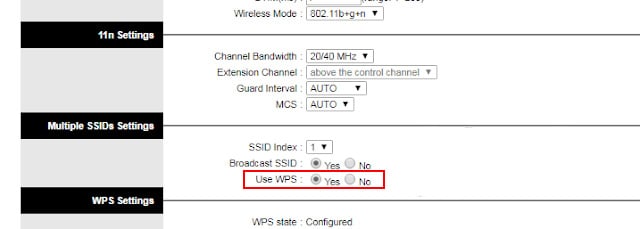

评论